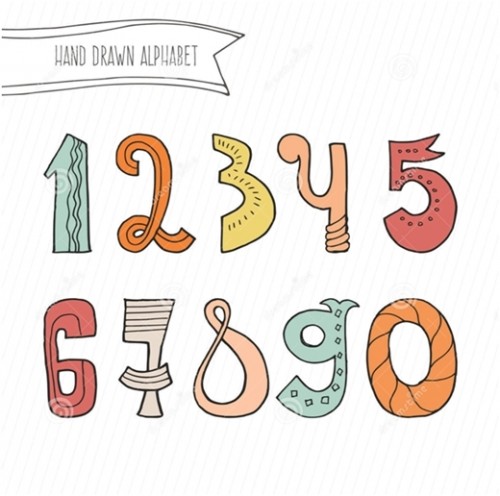Biến laptop thành thiết bị phát sóng Wifi chuyện tưởng chừng như không thể lại có thể thực hiện một cách dễ dàng. Khi laptop vẫn kết nối dây cáp mạng còn các thiết bị khác vẫn có thể bắt sóng wifi như thường.
Vậy Wifi này ở đâu ra? Mách nhỏ với bạn, WiFi này là được phát ra từ chính máy tính laptop đó. Thật kỳ diệu phải không, chúng tôi sẽ chia sẻ với các bạn về cách để bạn cũng có được điều kỳ diệu này nhé!
>> Xem thêm: Sử dụng laptop đúng cách bạn đã biết chưa?

Cách để biến laptop thành thiết bị phát sóng Wifi:
- Bạn biết đấy, để tạo WiFi từ modem thông thường không được hỗ trợ phát WiFi thì bạn cần có thiết bị hỗ trợ, ý tôi ở đây là bạn cần phải mua thiết bị có tên Wireless Acess Point.
- Với sự giúp đỡ của Virtual Router, bạn sẽ không phải tốn đồng nào để phát sóng WiFi cho cả nhà cùng sử dụng. Cũng giống tính năng WiFi Hotspot trên các điện thoại đời mới hiện nay có thể phát sóng mạng WiFi từ mạng di động 3G cho các thiết bị lân cận sử dụng, tuy nhiên dịch vụ này thì thường tốn khá nhiều tiền dịch vụ.
Virtual Router là gì?
- Virtual Router là một phần mềm có khả năng biến chiếc laptop đang kết nối Internet (qua mạng dây) của bạn thành 1 trạm phát sóng WiFi hoàn toàn miễn phí.
- Các laptop khác, Smartphone, máy tính bảng đều có thể dễ dàng truy cập Internet thông qua WiFi được phát ra từ laptop của bạn.
- Hiện tại Virtual Router chỉ được hỗ trợ những laptop đang sử dụng Windows 7 trở lên.
Cách sử dụng phần mềm Virtual Router:
- Không quá phức tạp để sử dụng phần mềm:
- Từ giao diện chính, bạn điền tên mạng Wifi muốn khởi tạo ở mục Netwwork Name (SSID)
- Sau đó vào mục Password để điền mật khẩu bảo mật cho mạng WiFi từ laptop của bạn.
- Trong mục Shared Connection cho phép người dùng chọn mạng để chia sẻ, như mạng không dây, mạng LAN, mạng Dial-up… Thông thường sẽ chọn mạng LAN (Local Area Network) để hô biến chiếc laptop thành một điểm phát sóng WiFi.
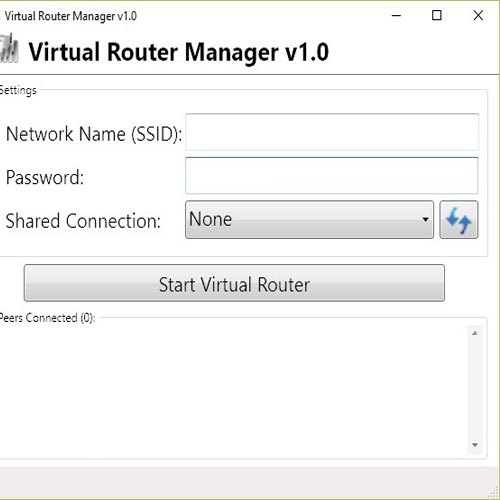
- Sau khi đã hoàn tất các bước thiết lập trên đây, bạn hãy nhấn nút Start Virtual Router, thì quá trình biến chiếc laptop đang kết nối mạng dây của bạn thành một thiết bị phát sóng WiFi, cho phép các thiết bị bên cạnh có hỗ trợ tính năng kết nối WiFi có thể kết nối và truy cập internet như thường.
- Để tạm ngưng việc phát sóng WiFi của laptop, bạn chỉ cần nhấn Stop Virtual Router hiển thị trên giao diện phần mềm.
- Đồng thời, để các thiết bị khác bắt được sóng WiFi từ laptop thì laptop của bạn cũng phải kích hoạt chức năng kết nối WiFi. Bạn cũng có thể quản lý những ai đang sử dụng mạng WiFi của mình thông qua danh sách được hiển thị trên giao diện của Connectify.